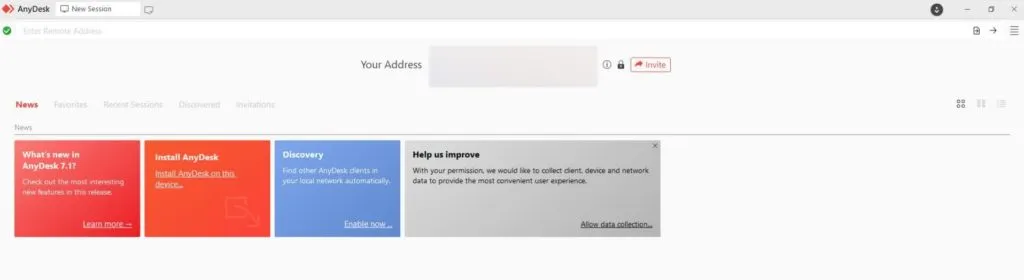Fl-era tat-teknoloġija moderna, saret possibbli l-abbiltà li taċċessa aktar minn kompjuter wieħed permezz ta 'skrin wieħed. Dan jista 'jkun utli meta taħdem ma' apparati multipli jew meta jkollok bżonn taqsam il-wiri ma 'oħrajn. Dan l-artikolu se jirrevedi l-għażliet differenti disponibbli biex jintlaħaq dan il-għan u kif jiġu implimentati.
Jekk trid topera aktar minn kompjuter wieħed jew... Monitor Wieħed, tħossok liberu li tkompli taqra biex issir taf liema għażliet huma disponibbli u kif timplimentahom.
Modi kif tuża żewġ kompjuters fuq monitor wieħed
Il-mezzi l-aktar komunement użati biex titħaddem aktar minn kompjuter wieħed fuq monitor wieħed jinkludu:
- Tista 'tuża kejbil HDMI Jew DisplayPort biex tikkonnettja kompjuters mal-port tal-wiri.
- Uża l-Iswiċċ tat-Tastiera, tal-Vidjo u tal-Maws (KVM) biex tgħaqqad il-kompjuter, il-monitor, it-tastiera u l-maws tiegħek. Imbagħad tista 'sempliċement taqleb is-swiċċ biex timxi bejn il-kompjuters.
- Installa softwer tal-klijent tad-desktop mill-bogħod biex tikkonnettja ma 'kompjuter ieħor u tikkontrollaha mill-bogħod.
1. Uża portijiet multipli
Il-monitor tiegħek għandu sett ta 'portijiet ta' input, simili għat-TV intelliġenti tiegħek. Il-biċċa l-kbira tal-monitors moderni għandhom portijiet HDMI u DisplayPort, u xi wħud jistgħu jkollhom portijiet HDMI, VGA, u DVI, skont il-mudell. Anke monitors anzjani normalment ikollhom mill-inqas żewġ portijiet.
Vantaġġi u liżvantaġġi ta 'dan il-metodu:
Jagħtik l-opportunità li tikkonnettja faċilment il-kompjuters mal-monitor eżistenti tiegħek.
Madankollu, huma meħtieġa tastiera u maws separati biex jikkontrollaw kull kompjuter. Tista 'taqleb it-tastiera u l-maws bejn il-kompjuters kif meħtieġ. Jekk tuża kompjuter wieħed biss b'mod intermittenti, dan il-metodu jista 'jkun adattat.
Għandek ukoll tikkunsidra li Wisa 'tal-iskrin Sħiħ għal żewġ kompjuters fl-istess ħin normalment huwa riżervat għal monitors moderni bi skrin wiesa '. Jekk għandek wieħed minn dawn il-moniters, tista' tfittex online biex titgħallem kif twaqqaf biex turi ż-żewġ outputs b'mod permanenti. Alternattivament, tista 'tikkunsidra li tuża monitor portabbli biex issolvi din il-problema mingħajr ma tinkwieta li tieħu spazju fuq l-iskrivanija tiegħek.

Kif tinstalla?
Ladarba tikkonnettja l-kejbils mill-kompjuter tiegħek mal-monitor, biex taċċessa kwalunkwe kompjuter ieħor, ikollok aċċess għall-menu intern tal-monitor biex tbiddel is-sors tad-dħul. Soluzzjoni sempliċi għal din il-problema hija billi tikseb kombo ta' tastiera u maws b'diversi apparati.
2. Uża swiċċ KVM
Is-swiċċ KVM (Keyboard, Video u Mouse) huwa mezz li jippermetti li jiġu konnessi kompjuters multipli biex juru l-output fuq monitor wieħed u jikkontrollawhom bl-użu ta 'kombinazzjoni waħda ta' tastiera u maws. Għalhekk, mhux se jkollok bżonn skonnettja u tikkonnettja kontinwament it-tastiera u l-maws jew tuża apparati multipli.
Vantaġġi u żvantaġġi ta 'dan l-apparat:
Il-proċess ta 'użu ta' interface ta 'swiċċ KVM huwa faċli għall-ispazju u faċli ħafna biex jintuża. Ibbażat fuq il-bżonnijiet u l-użu tiegħek, tista 'tagħżel swiċċ KVM sempliċi biex tgħaqqad żewġ kompjuters bi prezz raġonevoli jew apparat avvanzat li jappoġġja konnessjonijiet multipli 4K.
L-iżvantaġġi tal-użu ta 'swiċċ ewlieni KVM huma l-ispejjeż addizzjonali u l-kejbils li l-kompjuters jeħtieġu biex jgħaqqdu mal-istess swiċċ. Il-kwantitajiet tal-kejbil huma ġeneralment limitati. Barra minn hekk, swiċċijiet KVM jistgħu jieħdu xi żmien biex jaqilbu bejn kompjuters, li jista 'jkun inkonvenjenti għal xi nies.

Kif tinstalla?
Biex tikkonnettja swiċċ KVM u taqleb bejn kompjuters, tista 'ssegwi dawn il-passi:
- Qabbad l-adapter tal-enerġija mal-iswiċċ KVM.
- Qabbad il-kejbil HDMI tal-monitor tiegħek mal-port HDMI tal-console fuq is-swiċċ KVM.
- Ixgħel l-iskrin tiegħek.
- Qabbad il-maws u t-tastiera mal-portijiet PS/2 jew USB disponibbli fuq is-swiċċ KVM.
Biex taqleb bejn kompjuters konnessi, tista 'tuża l-buttuna jew il-widget fuq is-swiċċ KVM. Dan se jeħtieġ ftit sekondi biex l-iskrin tiegħek jittrasferixxi għall-kompjuter il-ġdid. Tista 'tintuża wkoll ċavetta HDMI Biex taqleb bejn kompjuters u tuża skrin wieħed.
3. Uża Desktop Remote
Jekk l-għażliet t'hawn fuq ma jaqblux mal-bżonnijiet tiegħek, għażla oħra hija li tuża applikazzjoni għal klijent u server Remote Desktop (RDC). Remote Desktop hija applikazzjoni li tippermetti li kompjuter klijent jikkonnettja ma' kompjuter ieħor minn post remot. Għalhekk, tippermetti lill-klijent li jaċċessa u jikkontrolla l-kompjuters l-oħra tiegħek mill-kompjuter prinċipali.
Dan isir billi tinstalla l-applikazzjoni tal-klijent fuq il-kompjuter li fil-fatt qed tuża u mbagħad tħaddem l-applikazzjoni tas-server fuq il-kompjuter li trid taċċessa.
Vantaġġi u żvantaġġi ta 'din is-soluzzjoni:
Il-vantaġġ ta 'din is-soluzzjoni huwa li jippermettilek li taċċessa kompjuters oħra mill-kompjuter prinċipali tiegħek faċilment u b'xejn billi tuża l-istess netwerk.
Madankollu, l-effettività ta 'din is-soluzzjoni tiddependi fuq il-kwalità tal-konnessjoni tan-netwerk tiegħek. Meta tikkontrolla kompjuter ieħor fuq konnessjoni dgħajfa, jista 'jkun hemm dewmien fir-rispons tat-tastiera u l-movimenti tal-maws. Dan id-dewmien potenzjali jista' jiġi evitat jekk il-kompjuter l-ieħor ikun imqabbad mal-istess netwerk lokali.
Kif tinstalla
Għażla 1:
L-għodda RDC ta 'Microsoft hija mibnija fil-Windows, u tista' tinstalla l-app Windows 10 Universali permezz tal-Microsoft Store. Hawn kif twaqqaf konnessjoni tad-desktop:
- Idħol fil-kompjuter li trid taċċessa mill-bogħod.
- Biex tippermetti desktop remot fuq dan il-kompjuter:
- Sib Settings > is-sistema > desktop remot .
- Ippermetti l-iswiċċ ħdejn Ippermetti desktop remot > Ikkonferma .
Biex tikkonnettja mat-tieni kompjuter tiegħek mill-kompjuter attwali tiegħek:
- Mur fil-menu Start u agħżel il-folder Aċċessorji tal-Windows biex tiftaħ l-applikazzjoni Remote Desktop Connection.
- Agħżel l-għażla "Konnessjoni tad-Desktop Remot".
- Fil-qasam tal-Kompjuter tat-tieqa RDC, ittajpja l-isem jew l-indirizz IP tat-tieni kompjuter.
- Ikklikkja l-buttuna Uri l-Għażliet, imbagħad daħħal il-kredenzjali għall-kont li se tuża biex tidħol.
- Agħżel l-għażla "Ħalli nissalva l-kredenzjali" jekk tixtieq, imbagħad ikklikkja "Ikkonnettja".
- Jekk tirċievi messaġġ li l-identità tal-kompjuter remot ma tistax tiġi vverifikata, iċċekkja l-kaxxa “Terġax titlobni dwar konnessjonijiet ma’ dan il-kompjuter”, u mbagħad ikklikkja Iva.
Għażla 2:
Inkella, tista' tagħmel użu mill-app AnyDesk għal dan il-għan. AnyDesk hija applikazzjoni b'xejn li tippermettilek taċċessa mill-bogħod kwalunkwe kompjuter ieħor sakemm ikollok il-kodiċi għaliha. Biex tikseb dan, segwi dawn il-passi:
- Niżżel app AnyDesk U tinstallah fuq iż-żewġ apparati.
- Mexxi l-app AnyDesk fuq iż-żewġ apparati.
- Fuq it-tieni apparat (l-apparat li trid taċċessa mill-bogħod), kopja l-kodiċi identifikat fit-taqsima "L-Indirizz Tiegħek".
- Daħħal il-kodiċi kkupjat fil-qasam "Enter Remote Desk" fuq it-tagħmir prinċipali tiegħek, u tintbagħat talba ta 'konnessjoni lill-apparat remot.
- Aċċetta t-talba għall-konnessjoni mill-apparat remot fuq it-tagħmir prinċipali tiegħek.
B'dan il-mod, tista 'taċċessa l-kompjuter l-ieħor mill-bogħod billi tuża applikazzjoni AnyDesk Faċli u effettiv.
Żewġ għall-prezz ta 'wieħed
Meta tuża kompjuters multipli, diversi għażliet huma disponibbli biex jagħmluha aktar faċli li tikkomunika bejniethom minn kompjuter wieħed. Jekk il-kompjuters tiegħek huma qrib xulxin, tista 'tqabbadhom mal-monitor billi tuża kejbil HDMI jew DVI. Barra minn hekk, tista 'tqabbad it-tagħmir kollu tiegħek ma' swiċċ KVM biex taqleb bejniethom. Madankollu, iż-żewġ għażliet preċedenti jeħtieġu li l-kompjuter u l-monitor tiegħek ikunu qrib xulxin.
Fl-istess ħin, l-użu ta 'konnessjoni huwa kkunsidrat desktop Remote hija għażla eċċellenti meta l-kompjuters tiegħek huma ġeografikament 'il bogħod minn xulxin. Tista 'faċilment aċċess għall-kompjuter l-ieħor fuq in-netwerk mill-bogħod meta l-apparat fil-mira huwa mħaddem u l-kwalità tal-konnessjoni hija tajba. Dan il-mod, inti tista 'taħdem mill-kompjuter prinċipali tiegħek bħallikieku inti quddiem l-apparat l-ieħor.
mistoqsijiet komuni
1. Nista 'nmexxi żewġ kompjuters fuq monitor wieħed?
Iva, tista' tħaddem il-kompjuter tiegħek fuq skrin wieħed. F'ħafna każijiet, il-kompjuter tiegħek huwa konness ma 'monitor wieħed bl-użu ta' kejbil HDMI jew DisplayPort. Id-desktop tiegħek se jintwera fuq l-iskrin wieħed, u tista 'taħdem fuq il-kompjuter tiegħek hekk.
Kif nista' nqabbad aktar minn kompjuter wieħed ma' monitor wieħed?
Biex tgħaqqad aktar minn kompjuter wieħed ma' monitor wieħed, tista' tuża switcher tat-tastiera, tal-vidjow u tal-maws (KVM). KVM jippermettilek tikkonnettja aktar minn apparat wieħed kompjuter U skrin, tastiera u maws, sabiex tkun tista 'tikkontrolla kompjuters differenti fuq l-istess skrin billi tuża l-istess tastiera u maws. Tista' faċilment taqleb bejn kompjuters billi tuża KVM.
Hemm modi oħra biex taċċessa l-kompjuters mill-bogħod?
Iva, applikazzjonijiet ta' konnessjoni tad-desktop mill-bogħod bħal RDC (Remote Desktop Konnessjoni) jew apps bħal AnyDesk biex jaċċessaw kompjuters mill-bogħod. Tista 'tinstalla dawn l-applikazzjonijiet fuq apparati differenti u tikkonnettja ma' kompjuters oħra fuq in-netwerk biex tikkontrollahom mill-bogħod. Dan jippermettilek taħdem minn fejn trid u taċċessa kompjuters remoti fuq l-Internet.
2. Xi tfisser KVM?
Swiċċ KVM (Keyboard, Video u Mouse) huwa mezz li jippermetti konnessjoni minn kompjuters multipli għall-ħruġ għal monitor wieħed u input minn sett wieħed ta 'apparati.
Qrib ta':
Bit-teknoloġija moderna u l-għodda t-tajba, kulħadd issa jista’ jgħaqqad aktar minn kompjuter wieħed ma’ monitor wieħed jew jaċċessa kompjuters mill-bogħod. Kemm jekk għandek bżonn taqleb bejn kompjuters malajr jew taħdem mill-bogħod minn kullimkien, hemm soluzzjoni għalik. L-għażla tal-għażla li taqbel l-aħjar għall-bżonnijiet tiegħek tista 'tgħinek issaħħaħ il-produttività u l-kumdità tiegħek waqt li taħdem ma' apparati multipli.